De gps-locatie op mijn smartphone is onnauwkeurig. Hoe los ik het op?
De nauwkeurigheid van je locatie kan variëren, afhankelijk van je omgeving. De gps werkt soms niet goed als je in een huis of een gebouw bent. Dat komt omdat gebouwen zelf potentiële obstakels zijn die een satellietverbinding in de weg kunnen staan.
Let op de volgende gevallen waarin je gps-signaal verloren kan gaan.
- De gps-instellingen zijn uitgeschakeld.
- Het scherm van de telefoon is uitgeschakeld.
- Je houdt je telefoon zo vast dat de antenne geblokkeerd wordt. Dit geval is vooral relevant voor de Galaxy Z Flip wanneer deze is opgevouwen.
- Als je in een gebied bent met hoge gebouwen die het directe zicht op de lucht blokkeren.
- Een opkomende storm kan het zicht van satellieten belemmeren.
- Je bent verbonden met een zwak wifisignaal.
- Het gebruik van een smartphonehoesje van een derde partij dat niet door Samsung is geautoriseerd.
Als je een duidelijk zicht op de hemel hebt, maar je telefoon nog steeds geen nauwkeurige locatie kan geven, volg dan de volgende stappen.
Let op:
- Er kan zich een gps-probleem voordoen bij Samsung-smartphones met Android 10. Je locatie kan om verschillende redenen onjuist lijken: geblokkeerd gps-signaal, uitgeschakelde locatie-instellingen of niet correct ingestelde locatieoptie.
- De instellingen en de menu-items kunnen variëren, afhankelijk van je model en softwareversie. Als je je in een auto bevindt, kan het gps-signaal zwak zijn als gevolg van verschillende storingsfactoren. Ten eerste, als de auto niet gestart is en je problemen hebt met het gps-signaal, dan kan de kleur van de auto de boosdoener zijn. Metallic-kleuren kunnen het signaal verzwakken. Ten tweede, als de auto wordt gestart, kunnen diverse elektronische apparaten in de auto het gps-signaal storen. Daarom raden wij je aan te controleren of deze elektronische apparaten zijn uitgeschakeld om je gps-signaal te verbeteren.
- Het gebruik van een smartphonehoesje van een andere fabrikant dat niet door Samsung is goedgekeurd, kan ook een zwak gps-signaal veroorzaken, afhankelijk van het materiaal en het gewicht van het hoesje. Verwijder het hoesje en controleer of de problemen zijn opgelost.
- Schermafbeeldingen en menu-items kunnen variëren, afhankelijk van je model en softwareversie.
Hoe de nauwkeurigheid van je gps te verbeteren
Om je gps-prestaties te verbeteren, moet je er eerst voor zorgen dat je gps correct is ingesteld. Volg de onderstaande stappen om de nauwkeurigheid van je gps te vergroten:
Let op:
- Als je Locatienauwkeurigheid van Google gebruikt terwijl je mobiele gegevens zijn ingeschakeld, kan dit leiden tot kosten voor gegevensgebruik, afhankelijk van je gegevensplan.
Hoe de gps-machtiging voor apps te beheren
Mogelijk moet je toestemming geven voor de apps, die het gps-signaal gebruiken om door te gaan met hun services wanneer ze op de achtergrond draaien. Volg de onderstaande stappen:
Let op:
- Volgens het nieuwe beleid van Google moeten smartphones met Android 10 gps-machtiging geven om relevante apps te voorzien van locatiegegevens.
- Je gps-informatie kan onnauwkeurig zijn wanneer het scherm van je apparaat is uitgeschakeld, afhankelijk van de optie die je hebt geselecteerd in de app-machtigingen. Vink elke optie hieronder aan en kies er een die het best bij je past.
"Altijd toestaan": Gps-machtiging wordt aan de app gegeven, zelfs wanneer de app op de achtergrond draait.
"Toestaan bij gebruik van app": De locatie van de telefoon is alleen bekend aan de app wanneer de app in gebruik is.
"Altijd vragen": Elke keer dat je de app opent, moet de app je toestemming vragen om je locatie te gebruiken.
"Weigeren": Het zal de locatietoegang voor de app ontzeggen. - Zorg ervoor dat je je apps bijwerkt naar de nieuwste versie als je dat nog niet hebt gedaan.
- Als je nog steeds problemen hebt met je locatie, controleer dan of dezelfde problemen zich ook voordoen bij het gebruik van andere gps-apps.
TIPS
Hoe geef je een app gps-machtiging
Ga naar "Instellingen" en selecteer "Apps." Selecteer de app waarvoor je locatie wilt inschakelen en tik op "Machtigingen" Selecteer vervolgens "Locatie" en tik op "Altijd toestaan"

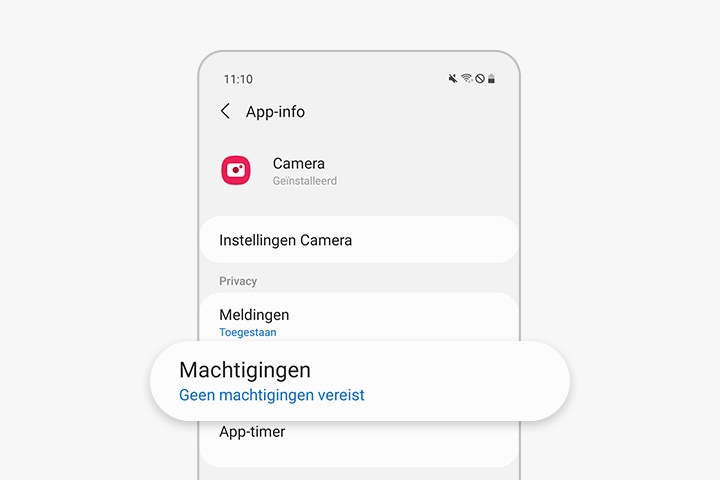
TIPS
Heb je problemen met een specifieke app?
Ga naar de app en tik op "ⓘ" Selecteer "App-details in store" en klik op de "Update"-knop om de laatste versie te installeren.

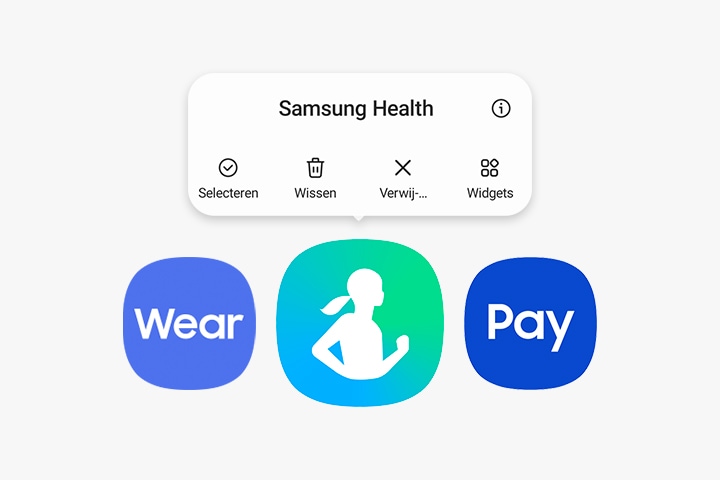
Verwijder je gps-gebruikende apps uit de lijst met "Sluimerende apps"
Als een gps-app wordt toegevoegd aan de lijst met "Sluimerende apps", schakelt het apparaat de gps-diensten uit. Je kunt de app eenvoudig uit de lijst verwijderen door de onderstaande stappen te volgen:
Zet de spaarstand uit
Als je telefoon in de spaarstand staat of als het scherm is uitgeschakeld, worden de gps-apps mogelijk niet in realtime van gegevens voorzien. Ga naar Instellingen en zorg ervoor dat je de spaarstand wijzigt in 'hoge prestaties' of 'geoptimaliseerd'
TIPS
Schakelt je apparaat automatisch over naar de spaarstand?
Ga naar "Instellingen" en selecteer "Batterij en apparaatonderhoud" Tik op het drie-stip-menu rechtsboven en selecteer "Automatische instelling." Zorg ervoor dat de "Aangepaste spaarstand" is uitgeschakeld.

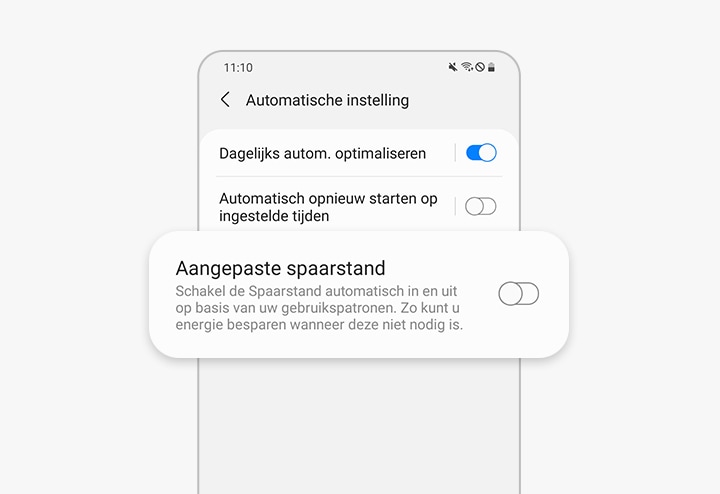
Bedankt voor je feedback!
Gelieve alle vragen te beantwoorden.









































